Вырезки текста для Mac: малоизвестная, но эффективная функция, которую вам нужно знать!
Резюме: Когда вы повторяете копирование и вставку нужных слов или предложений из электронной почты или электронных книг в определенные файлы для хранения или уведомления, вы, должно быть, находите это хлопотным и повторяющимся. В этом сообщении от iBoysoft рассказывается о замечательной функции компьютеров MacOS — обрезке текста Mac, которая позволяет вам превращать определенные слова и предложения в новый файл на вашем устройстве.
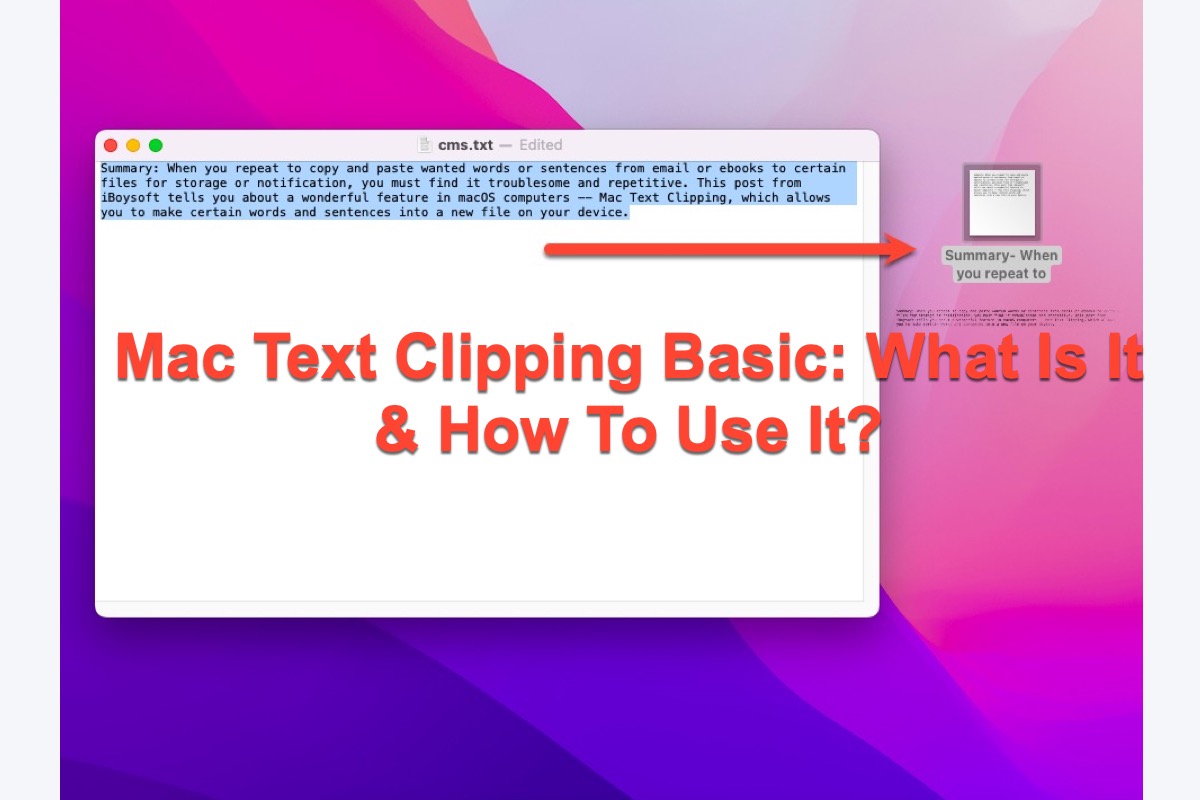
Довольно часто вы хотите записать изысканные слова или предложения, которые вы читаете из электронной книги, или в некоторых случаях экспортировать важную информацию из электронной почты, в то время как повторяющиеся действия копирования и вставки могут легко свести вас с ума.
Эта статья поможет вам справиться с беспокойством, познакомив вас с менее известной, но эффективной функцией компьютеров MacOS: Вырезать текст для Mac.
Что такое обрезка текста Mac?
Вырезки текста Mac — это буквально несколько предложений или абзацев текста, которые вы выбираете для последующего хранения или сохранения на своих компьютерах Mac. Он был разработан специалистами Apple для Mac OS 9 в конце 2001 года и сопровождал все версии macOS, включая новую основную операционную систему, выпущенную в прошлом году, macOS Ventura.
Вырезки текста для Mac действительно легко создать: все, что вам нужно сделать, это выбрать нужные фрагменты текста, а затем перетащить их на рабочий стол Mac или в любое открытое окно Finder с помощью мыши.
Выделенный текст сохраняется в формате файла .txt, названном в честь первых нескольких слов выделенного текста, а также вы можете переименовать его в произвольном порядке, чтобы при необходимости можно было выполнить быстрое исследование.
Имея базовое представление об обрезке текста для Mac, вы сможете продолжить изучение того, как создавать обрезку текста для Mac.
Если вы считаете эту статью информативной, почему бы не поделиться ею с большим количеством людей, просто подвигав пальцем?
Как создать обрезку текста для Mac?
Вырезание текста для Mac — это просто кусок пирога, и инструкции подробно описаны здесь. Вы можете выполнить это без проблем, даже если вы новичок в компьютерах.
Как создать вырезку текста Mac на рабочем столе Mac?
Вы можете создать вырезку текста Mac на рабочем столе Mac, выполнив подробные шаги, указанные ниже:
- Щелкните левой кнопкой мыши и выделите фрагмент текста на компьютере.
- Перетащите выделенный текст в любое место на рабочем столе Mac.
- Выделенный текст становится отдельным файлом, который заканчивается суффиксом .txt. Вы можете переместить его в папку или для удобства оставить исходным.
Как создать обрезку текста Mac в открытом окне Finder?
Если вы хотите напрямую создать вырезку текста Mac в конкретном окне Finder, прочитайте этот раздел.
- Откройте Finder через Spotlight Search или Mac Launchpad на своем компьютере.
- Откройте определенную папку в Finder, куда вы хотите поместить вырезку текста Mac.
- Щелкните левой кнопкой мыши и выделите фрагмент текста на компьютере.
- Перетащите выделенный текст в открытое окно Finder, и тогда вы увидите файл, названный после первых нескольких слов выделенного текста и заканчивающийся суффиксом .txt.
Как изменить имя обрезки текста Mac?
Если вы хотите изменить имя созданной вами вырезки текста Mac, просто найдите ее и щелкните правой кнопкой мыши по вырезке> выберите Переименовать в раскрывающемся меню > введите имя, которое вы хотите использовать > щелкните любое пустое место на рабочем столе/окне Finder.
Как быстро просмотреть вырезку текста Mac на компьютере?
На данный момент вы можете нажать на созданную вами вырезку и щелкнуть значок Космос клавишу на клавиатуре для быстрого просмотра. Чтобы выйти или развернуть окно, щелкните соответствующий значок в левом верхнем углу.
Как поделиться вырезкой текста Mac на компьютере?
Если вы хотите поделиться важным текстом с другими людьми, нажмите кнопку Передача в правом верхнем углу окна быстрого просмотра, чтобы вы могли поделиться им через следующие каналы:
Чтобы увидеть больше каналов, нажмите кнопку Более варианты, а затем добавьте те, которые вам нравятся.
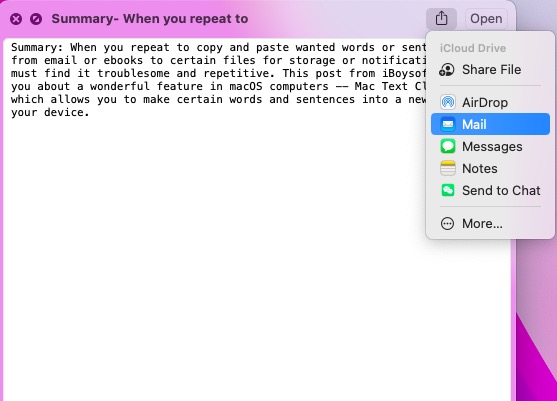
Заключение
Если вы устали многократно копировать и вставлять действия для сохранения определенного текста на своем компьютере, то вам нужно познакомиться с замечательной функцией, разработанной для устройств MacOS, — обрезкой текста Mac, которая позволяет сохранять нужный текст в новый файл несколькими щелчками мыши.
Если вы считаете, что эта статья полезна, поделитесь ею с большим количеством людей на своей социальной платформе!